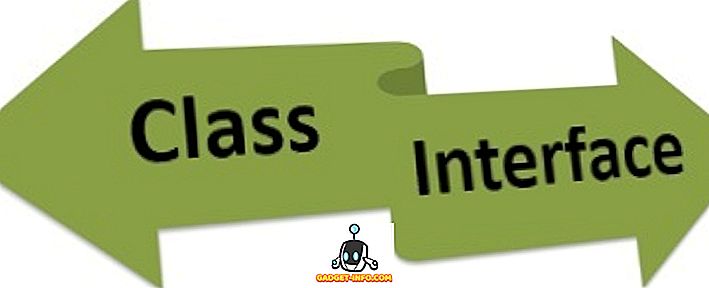IOS giver ikke brugerne en masse tilpasningsevne. Der er ikke noget som launchers til iOS, og brugere har ikke nogen muligheder, når det kommer til at tilpasse så meget som appikonerne på deres startskærm. Men der er mange løsninger, som folk har regnet ud, der tillader i det mindste en vis grad af tilpasningsevne på iPhones. Ikke-jailbroken iPhone-brugere er nødt til at ty til relativt rå opløsninger, men jailbroken brugere har adgang til en overflod af tweaks til at tilpasse deres iPhone eller iPad. Ligegyldigt hvilken side af hegnet du er på (jailbroken, eller ej), jeg skal fortælle dig nogle måder, du kan tilpasse din iPhone eller iPad på:
Tilpasning af en ikke-jailbroken iPhone
Tilpasning på en ikke-jailbroken iPhone er en langvarig proces, og selv da vil du ikke få noget rigtig godt ud af det. Men hvis du ikke bruger en jailbroken iPhone, er disse de tilpasningsmuligheder du har:
Brugerdefinerede Appikoner og Tilpassede Startskærm Layouts
En af de få tilpasningsproblemer, som folk har regnet ud for ikke-jailbroken iPhones, er et pænt trick med Safari's " Add to Home Screen " -funktion. Løsningen kan bruges fra webstedet iEmpty. Med denne løsning kan du oprette brugerdefinerede startskærmlayouter (omend med meget arbejde), eller bare få brugerdefinerede appikoner og halvbagede temaer til din iPhone. Der er mange strings forbundet med denne metode, men det er alt, hvad du får på ikke-jailbroken iPhones. Du kan endda lave tomme ikoner til din startskærm, og bruge dem til at placere andre apps på fantasifulde måder.

Husk på, at denne metode tager meget tid, og jeg vil kun anbefale det, hvis du bare er for desperat til at tilpasse din iPhone, og du vil ikke jailbreak den. Også, hvis den iEmpty hjemmeside ikke fungerer godt for dig, så rolig, der er også andre hjemmesider.
Du kan følge vores omfattende vejledning om at bruge denne metode til at tilpasse din iPhone-startskærm. Alternativt, hvis du hellere vil bruge jailbroken tweaks til at tilpasse din iPhone, kan du følge vores guide til jailbreaking for nemt at jailbreak din iPhone.
Tilpas en Jailbroken iPhone
Jailbreaking en iPhone præsenterer os med en uendelig mængde customizability, sammen med en masse strøm. Der er bare alt for mange tweaks til rådighed, og jeg kan muligvis ikke nævne dem alle i denne artikel, så her er nogle af mine personlige favoritter fra Cydia-butikken:
1. Få bundlede anmeldelser i iOS
Jeg kan godt lide iPhones, men jeg hader absolut den måde, som iOS håndterer underretninger. Sikker på, at der er en kronologisk rækkefølge til dem, men det bliver bare rodet meget nemt. Hvis Apple ønskede, at dette skulle være standard notifikations stil, men de burde virkelig have givet brugeren mulighed for at vælge. Under alle omstændigheder kan du nemt få Android-lignende bundlede anmeldelser med denne tweak kaldet " Unify ". Tweak er gratis, og kan nemt bundle alle dine anmeldelser via app eller til tiden (den måde Apple burde have implementeret dem i første omgang). Unify tillader også sammenkædningsmeddelelser sammen, så flere meddelelser fra den samme person ophører ikke med at røre din startskærm.

Du kan simpelthen installere Unify, gå over til Indstillinger -> Unify og aktivere tweak. Der er et par andre indstillinger, som du kan ændre til tweak, så føl dig fri til at spille rundt for at få dine beskeder udseende præcis som du vil have dem til.
Kilde: BigBoss (Standard Cydia Repository)
2. Få en mørk tilstand i iOS
En ting, som alle har bede om i iOS i lang tid, er en mørk tilstand. Væsentligst, bare en mørk tema version af iOS, fordi det bare ser så meget bedre ud! Mens mørk tilstand ville se meget bedre ud, hvis iPhones havde AMOLED-skærme, hvis du ønsker at få en mørk version af iOS på din iPhone, så se ikke længere end Eclipse. Eclipse er en jailbreak tweak, der bringer en system-dækkende mørk tilstand til iOS . Med Eclipse kan du nemt anvende mørke mode effekter til forskellige elementer i brugergrænsefladen. Alternativt kan du syv bruge forskellige farver for at få din iPhone til at se lige så meget anderledes ud.

Kilde: BigBoss (Standard Cydia Repository)
3. Tilpas kontrolcenter
iOS 10 redesignede fuldstændigt kontrolcenteret, og mens de gjorde et godt stykke arbejde for at gøre det mere overskueligt og organiseret, får brugerne stadig ikke mulighed for at tilpasse skiftene og knapperne på kontrolcenteret. Heldigvis vil jailbreaking få dig adgang til værktøjer som FlipControlCenter, som giver dig mulighed for at tilpasse Control Center så meget som du vil.
Med FlipControlCenter kan du tilføje, fjerne og omorganisere skift på kontrolcenter. Du kan endda tilføje flere skift på kontrolcenteret. Så er du velkommen til at tilføje lav strømtilstand, og andre nyttige skift på dit kontrolcenter.

Kilde: //rpetri.ch/repo
Hvis du keder dig med standardfarverne i kontrolcenteret skifter, skal jailbreak tweak " Cream " interessere dig. Du kan installere tweak på din iPhone, og få indstillinger til at tildele brugerdefinerede farver til alle skiftene i Control Center. Du kan vælge farver fra et komplet RGB-farvehjul, og tildele dem til bestemte kontrolcentralomskifter.

Kilde: BigBoss (Standard Cydia Repository)
4. Tint 3D Touch Menu Blur
Hvis du bruger en iPhone 6s eller nyere, skal du have brugt 3D Touch. Det trykfølsomme svar, som de nyere iPhones understøtter. Når du 3D Touch på et appikon, skal du have bemærket, at baggrunden bliver sløret og giver en meget flot æstetisk appel til brugergrænsefladen. Men hvis du er ked af det uskarphed, og gerne vil se det farvet efter appens dominerende farve, er jailbreak tweak " Cuttlefish " præcis den tweak du skal se på.

Med blæksprutte installeret vil alle dine 3D Touch-menuer have en baggrundsslørfarve farvet i henhold til appens dominerende farve . Effekten er ganske flot, selv om iTunes er lidt over toppen, for at være ærlig.
Kilde: BigBoss (Standard Cydia Repository)
5. Få 3D Touch på Control Center Skift
Kontrolcenter er den nemmeste måde at skifte indstillinger som WiFi-radio, Bluetooth og meget mere på. Mens den nederste række i Kontrolcenter understøtter 3D Touch-handlinger for ting som lommelygte med variabel intensitet, tager du direkte en selfie eller skyder en slo-mo i stedet; Den øverste række i Kontrolcenter understøtter ikke 3D Touch.

Du kan bruge CCTButtonActions jailbreak tweak til at tilføje 3D Touch menuer til skifterne i øverste række i Control Center. Så du kan 3D Touch på WiFi-skiftet og gå direkte til WiFi-indstillingerne. Bemærk dog, at tweaket kolliderer med FlipControlCenter og afinstallerer det, hvis det allerede er installeret på din iPhone.
Kilde: BigBoss (Standard Cydia Repository)
6. Tilpas startskærm og dock
Når vi tænker på tilpasning, handler det først og fremmest om at tilpasse enhedens startskærm. Der er masser af tweaks, der gør det muligt for brugerne at tilpasse startskærmen til deres jailbroken iPhone, men min personlige favorit er ReformX . Tweak er gratis, let at forstå og godt designet . Du kan bare installere det på din iPhone og starte ReformX-appen fra din startskærm. Derefter kan du tilpasse forskellige aspekter af din iPhone's udseende, herunder antallet af rækker og kolonner i startskærmens layout, størrelsen af ikonerne, etiketterne og meget mere.

Tilpasningen indeholder også tilpasningsmuligheder til mapper, så du kan grundlæggende tilpasse udseendet af din jailbroken iPhone med ReformX. Hvis du også gerne vil have appikoner på din startskærm, animere, når du skubber mellem startskærmssider, som de gør på Android-enheder, kan du gøre det med tweak " Cylinder ".
Kilde: //repo.xarold.com
7. Glødende ikoner til apps med meddelelser
Denne ene er udelukkende for at være ærlig. Hvis app-badges, der vises på apps med meddelelser, ikke er din stil, kan du bare downloade GlowBadge tweak. Der er ingen indstilling involveret, tweak begynder at arbejde på egen hånd, og enhver app med meddelelser vil blive vist med en glød omkring sine kanter. Hvis du vil slippe af med app-badge, der vises, skal du bare gå til Indstillinger -> Meddelelser, tryk på navnet på appen og afmarkere "Badge-ikon", og du er færdig.

Gløden er meget subtil, og du kan gå glip af det, hvis du ikke kigger omhyggeligt, men med lidt tid bliver du vant til det, og den subtile glød er faktisk meget rart at se på.
Kilde: //enriquekh.yourepo.com
8. Tilpas batteridisplayet i statuslinjen
Lad os være ærlige, batteridisplayet i iOS er ret kedeligt og intetsigende, og mens der ikke er nogen mulighed for at ændre udseendet af batteridisplayet i iOS, kan jailbroken brugere nemt ændre udseendet på batteridisplayet. Med tweak kaldet "Lithium Ion", kan du vælge mellem en overflod af batteri ikoner . Lithium-ion leveres med tre forskellige typer af temaer : en til standard batteriforbrug, en anden for når batteriniveauet falder under et bestemt niveau, og en tredje for, når batteriet oplades . Du kan vælge at aktivere hver af disse temaer, eller bare holde fast ved en eller to af dem. Det er helt op til dig. Uanset hvilket tema du bruger, kan lithiumion helt sikkert give dig en masse personlighed til din iPhone.

Kilde: BigBoss (Standard Cydia Repository)
9. Skift Carrier Logo
Jeg tror, at vi alle er enige om, at luftfartsselskabets logo er et af de mest kedelige og ubrugelige ting på statuslinjen. Heldigvis kan du med en jailbreak-tweak kaldet " Zeppelin ", hurtigt og nemt ændre carrier logoet på din iPhone til en af mange valgbare ikoner . Zeppelin kommer med logoer som Batman, The Dark Knight, Assassin's Creed og meget mere. Derudover kan du få ekstra logoer fra Cydia-butikken, for at tilpasse din iPhone's carrier logo, ligesom du vil.

Kilde: //repo.alexzielenski.com
10. Fjern Volume Overlay
Apple gør denne ting, hvor det spørger brugerne om forslag til, hvordan man forbedrer iOS, og ignorerer så fuldstændigt det hele. En af de ting, som hver eneste iPhone-bruger ikke kan lide, er det volumenlag, der vises, når du ændrer lydstyrken, og tager for lang tid på skærmen. Heldigvis kan jailbroken brugere installere denne praktiske tweak kaldet " StatusVol X ". Som navnet antyder, blokerer tweak det standard iOS-volumenoverlay, og placerer det i statuslinjen i stedet.

Ændringerne i lydstyrken vises som små cirkler på statuslinjen på iPhone. Dette er bestemt en meget mindre påtrængende måde at vise volumændringer på, og selv om det ikke ser så godt ud, er det så meget bedre end standard, at jeg grundlæggende elsker det.
Kilde: //apt.steverolfe.com
11. Få alternative indstillinger i strømmenuen
Strømmenuen i iOS er lidt mangler, for at være ærlig. Der er kun en mulighed i strømmenuen, og det er "glide til strømmen". Så hvis du vil have adgang til flere muligheder, f.eks. "Respring", "Restart" og mere, skal du bare installere jailbreak tweak kaldet " PowerDown ". Denne tweak vil straks præsentere dig med alternative muligheder i power-menuen. Så du kan simpelthen trække for at genoptage din enhed, genstarte den og meget mere . PowerDown er praktisk, især hvis du prøver mange jailbreak tweaks, fordi de fleste af dem kræver respringing af iPhone til ændringerne træder i kraft.

Kilde: BigBoss (Standard Cydia Repository)
12. Arranger Appikoner på unikke måder
Hvis du nogensinde har brugt en Android-enhed, ville du sandsynligvis have brugt Nova launcher. Lanceringsprogrammet bringer nogle rigtig flotte funktioner til at tilpasse din Android-enhed, og en sådan funktion var evnen til at placere appikoner bag andre appikoner, hvilket gør dit hjemmeskærm meget attraktivt og funktionelt.

Hvis du vil have en lignende funktion på en iPhone, skal du blot installere Apex2 tweak.This tweak lader brugerne placere appikoner bag andre appikoner . Du kan derefter sveipe ned på appikonet for at afsløre apps gemt under det. Med Apex2 kan du nemt organisere din iPhone-startskærm på en unik måde, og stop med at bruge disse irriterende mapper, der ser ret dårligt ud.
Kilde: BigBoss (Standard Cydia Repository)
Tilpas din iPhone med disse tweaks
Selvom der er mange tweaks til rådighed til at tilpasse jailbroken iPhones, er ikke-jailbroken iPhone-brugere sidder fast ved at bruge bare et par løsninger til at få en lille smule rå tilpasning på deres enheder. Du kan bruge de ovennævnte tweaks til at låse op for en lang række tilpasningsmuligheder på din jailbroken iPhone, herunder ting som at få en mørk tilstand i iOS, bundne anmeldelser og meget mere. Som altid vil jeg gerne vide dine tanker om tilpasning til iPhone og forskellene mellem at tilpasse en jailbroken og en ikke-jailbroken iPhone. Hvis du ved andre metoder eller tweaks til at tilpasse en iPhone, så lad mig også vide om dem i kommentarfeltet nedenfor.